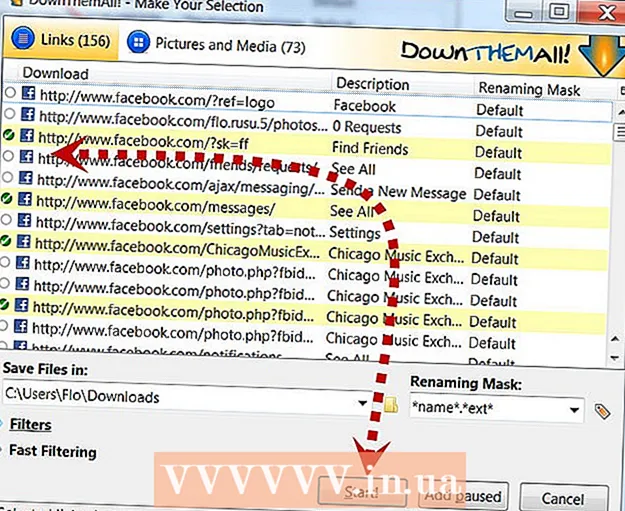Muallif:
Eugene Taylor
Yaratilish Sanasi:
13 Avgust 2021
Yangilanish Sanasi:
1 Iyul 2024

Tarkib
Ushbu wikiHow sizga kompyuteringiz oxirgi marta o'chirilganidan beri qancha vaqt ishlashini tekshirishni o'rgatadi.
Qadam bosish
3-dan 1-usul: Windows-da
 "Vazifa menejeri" ni oching. Buni bir necha usulda qilishingiz mumkin:
"Vazifa menejeri" ni oching. Buni bir necha usulda qilishingiz mumkin: - Matbuot Esc siz esa Ift Shift+Ctrl bosilgan.
- Matbuot Del siz esa Alt+Ctrl va tugmachasini bosing Vazifalarni boshqarish.
- Boshlash menyusining qidirish satriga "Vazifa menejeri" yozing, so'ngra qidiruv natijalarining yuqori qismida "Vazifa menejeri" tugmasini bosing.
 Ishlash yorlig'ini bosing. U "Vazifa menejeri" oynasining yuqori qismida joylashgan.
Ishlash yorlig'ini bosing. U "Vazifa menejeri" oynasining yuqori qismida joylashgan.  CPU yorlig'ini bosing. Ushbu parametrni "Vazifa menejeri" oynasining chap tomonida topishingiz mumkin.
CPU yorlig'ini bosing. Ushbu parametrni "Vazifa menejeri" oynasining chap tomonida topishingiz mumkin. - Agar siz Windows 7 yoki undan yuqori versiyasidan foydalanayotgan bo'lsangiz, ushbu bosqichni o'tkazib yuboring.
 "Vaqt faol" sarlavhasini qidiring. Buni "Vazifa menejeri" oynasining pastki qismida ko'rishingiz mumkin.
"Vaqt faol" sarlavhasini qidiring. Buni "Vazifa menejeri" oynasining pastki qismida ko'rishingiz mumkin.  "Vaqt faolligi" sarlavhasining o'ng tomonidagi raqamga qarang. Ushbu raqam (formatda ko'rsatiladi DD: HH: MM: SS) oxirgi marta o'chirganingizdan beri kompyuteringiz yoqilgan vaqtni ko'rsatadi.
"Vaqt faolligi" sarlavhasining o'ng tomonidagi raqamga qarang. Ushbu raqam (formatda ko'rsatiladi DD: HH: MM: SS) oxirgi marta o'chirganingizdan beri kompyuteringiz yoqilgan vaqtni ko'rsatadi. - Masalan, "01: 16: 23: 21" "Vaqt faolligi" qiymati sizning kompyuteringiz bir kun, o'n olti soat, yigirma uch daqiqa va yigirma bir soniya davomida o'chirilmaganligini anglatadi.
 Apple belgisini bosing. Bu ekranning yuqori chap burchagida joylashgan. Buni amalga oshirganingizda, ochiladigan menyu paydo bo'ladi.
Apple belgisini bosing. Bu ekranning yuqori chap burchagida joylashgan. Buni amalga oshirganingizda, ochiladigan menyu paydo bo'ladi.  Ushbu Mac haqida bosing. Ushbu parametr ochiladigan menyuning pastki qismida joylashgan.
Ushbu Mac haqida bosing. Ushbu parametr ochiladigan menyuning pastki qismida joylashgan.  Tizim hisoboti yoki "Tizim haqida ma'lumot" ni bosing. Buni "About this Mac" oynasining chap tomonida ko'rishingiz mumkin.
Tizim hisoboti yoki "Tizim haqida ma'lumot" ni bosing. Buni "About this Mac" oynasining chap tomonida ko'rishingiz mumkin.  "Dasturiy ta'minot" sarlavhasini bosing. Bu oynaning chap tomonida joylashgan. Ushbu sarlavhani bosish orqali siz ushbu asosiy oynada "Dasturiy ta'minot" ga umumiy nuqtai nazarni ochasiz.
"Dasturiy ta'minot" sarlavhasini bosing. Bu oynaning chap tomonida joylashgan. Ushbu sarlavhani bosish orqali siz ushbu asosiy oynada "Dasturiy ta'minot" ga umumiy nuqtai nazarni ochasiz.  "Yuklashdan keyingi vaqt" sarlavhasini qidiring. Ushbu parametr sahifaning markazidagi ma'lumotlar ro'yxatining pastki qismida joylashgan. Ushbu sarlavhaning o'ng tomonidagi raqam Mac-ning o'chirilganidan beri qancha vaqt ishlaganligini aniqlaydi.
"Yuklashdan keyingi vaqt" sarlavhasini qidiring. Ushbu parametr sahifaning markazidagi ma'lumotlar ro'yxatining pastki qismida joylashgan. Ushbu sarlavhaning o'ng tomonidagi raqam Mac-ning o'chirilganidan beri qancha vaqt ishlaganligini aniqlaydi.
3-dan 3-usul: Linuxda
 Terminalni oching. Odatda terminalni tarqatish dastur menyusida topasiz. Agar siz Gnome dan foydalanayotgan bo'lsangiz, ⊞ Win tugmasini bosing va yozing Terminal uni topish.
Terminalni oching. Odatda terminalni tarqatish dastur menyusida topasiz. Agar siz Gnome dan foydalanayotgan bo'lsangiz, ⊞ Win tugmasini bosing va yozing Terminal uni topish.  Turi ish vaqti -p va Enter tugmasini bosing. Bu sizning kompyuteringiz qancha vaqt ishlaganligini ko'rsatadi.
Turi ish vaqti -p va Enter tugmasini bosing. Bu sizning kompyuteringiz qancha vaqt ishlaganligini ko'rsatadi.
Maslahatlar
- Agar sizning kompyuteringiz bir kundan ortiq vaqt davomida yoqilgan bo'lsa, uni qayta yoqishni o'ylab ko'ring.
Ogohlantirishlar
- Agar siz onda-sonda kompyuteringizni o'chirmasangiz, u oxir-oqibat juda sekinlashadi.